白嫖价自建 Tailscale DERP Plus 以及防盗教程
本教程介绍如何在雨云平台使用Kubernetes部署Tailscale DERP服务器。内容包括:获取Tailscale认证密钥、配置Kubernetes特有选项(临时设备、密钥重用等)、生成部署脚本、测试访问并记录DERP服务地址,最后通过修改ACL规则添加自定义DERP节点并禁用官方服务器。教程特别强调Kubernetes环境下的特殊配置,与普通服务器部署存在差异,并提供ACL配置模板和网络检
本教程适用于云应用的 Tailscale DERP Plus 服务器应用,您可以研究我的应用镜像并且在普通服务器上部署,普通服务器部署的教程已经烂大街了,我短期内没有攥写计划
自建 DERP 可以保证官方服务器拥堵时依旧可以获得很好的组网体验,但是自建的 DERP 服务是对所有人开放的,这就意味着任何人只要进行一些搜索就能找到你自建的 DERP 服务器并且白嫖你的服务器
不适用于普通服务器部署
术语
- k8s :全称 kubernetes ,是一个多机容器编排工具,雨云云应用基于此技术栈构建
- Tailscale :异地组网软件
- DERP :Tailscale 的中继服务器,由此服务器负责处理客户端间网络握手等
- ACL :Tailscale 中的访问控制规则,用户规则大于默认规则
准备
首先请登录您的 Tailscale 控制台,选择“Add device”-“Linux server”
在新的页面中按图示勾选“Ephemeral”,可考虑是否勾选“Reusable”
由于 k8s 的特性,不要也不能勾选“Use as exit node”,即使这可以给内网带来很强的灵活性,如果您依然坚持使用,请学习如何通过 ACL 规则配置
各选项的解释(以下各项均为 k8s 环境下特需的设置,普通服务器部署时无任何参考意义):
- Ephemeral 将加入的设备作为临时设备使用,因为 k8s 在调度 Pods 时的操作是创建新 Pod 后删除旧 Pod ,此时保留旧设备信息没有任何意义
- Reusable 会将密钥允许重复使用,因为要使用防盗功能,同因上条 k8s 的调度规则,此时不勾选将会导致无法创建新的具有防盗功能的 Pod
- Auth key expiration 为密钥过期时间,过期时间内都可使用旧的密钥,同因第一条 k8s 的调度规则,在过期时间内都能正常创建具有防盗功能的 Pod
点击最下方的生成脚本按钮后,将 && 符号后面的内容复制下来(此内容包含机密信息,请勿泄露)
回到雨云,填入部署脚本即可
最后复制下外部服务(DERP)的地址访问测试
我们需要在导航栏前手动加入 https://
出现此页面点击高级-继续访问xxx(不安全)
出现此页面代表搭建完成
之后我们前往 ACL 页面并且选择 JSON editor
查看我们复制访问地址时的 IP 和端口信息,记下来
参考这个模板,替换你的 IP 和端口后添加到 ACL 规则的 derpMap.Regions 下
"903": { "RegionID": 903, // 自定义一个不重复的 ID ,建议 901-999之间 "RegionCode": "wp-admin", // 这些名字建议一致,雨云优惠码 wp-admin "RegionName": "wp-admin", // 这些名字建议一致,使用优惠码新用户五折优惠+永久折扣+消费返利 "Nodes": [ { "Name": "wp-admin", // 这些名字建议一致 "RegionID": 903, // 和上面的 RegionID 保持一致 "IPv4": "xxx", // 上面记下的 IP 地址 "DERPPort": 12345, // 上面记下的端口 "InsecureForTests": true, }, ], },
您可以额外添加以下规则禁用官方 DERP 服务器,如果官方后续添加了新的服务器,依照数字递增进行添加即可
"1": null, "2": null, "3": null, "4": null, "5": null, "6": null, "7": null, "8": null, "9": null, "10": null, "11": null, "12": null, "13": null, "14": null, "15": null, "16": null, "17": null, "18": null, "19": null, "20": null, "21": null, "22": null, "23": null, "24": null, "25": null, "26": null, "27": null, "28": null,
类似这样:
禁用官方服务器的规则可以加在下面:
保存后就能使用了
打开任意一个加入了组网的 Tailscale 客户端控制台,输入命令检查网络
tailscale netcheck
更多推荐
 已为社区贡献4条内容
已为社区贡献4条内容

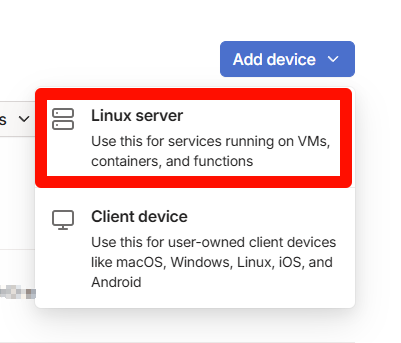
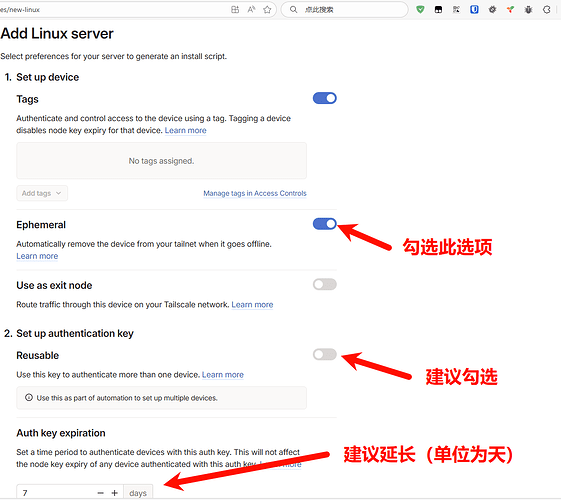
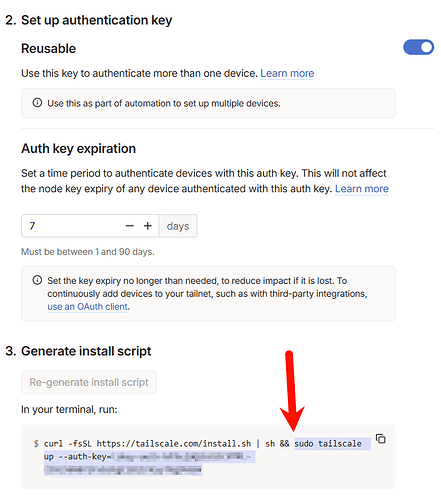
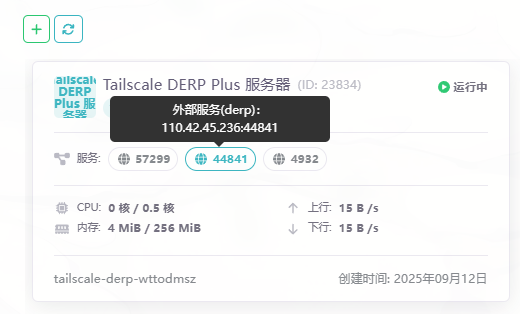
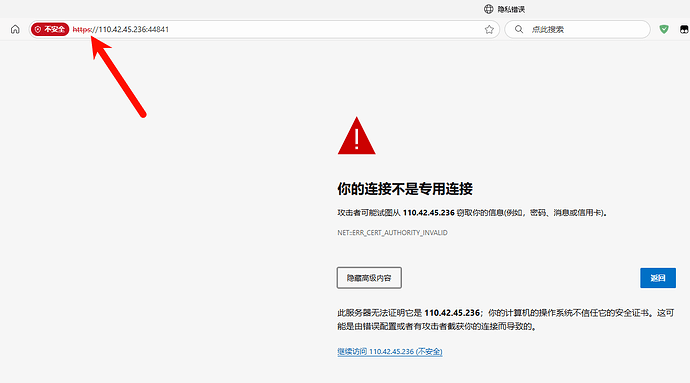
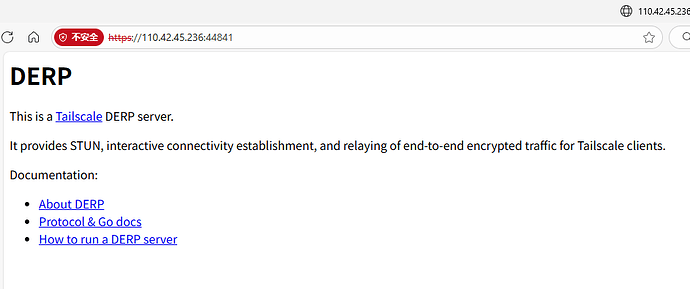
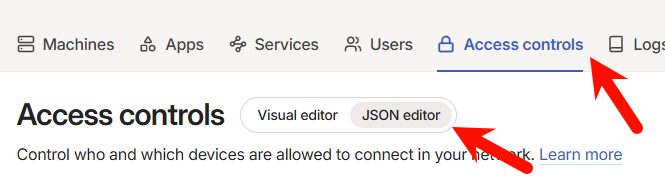
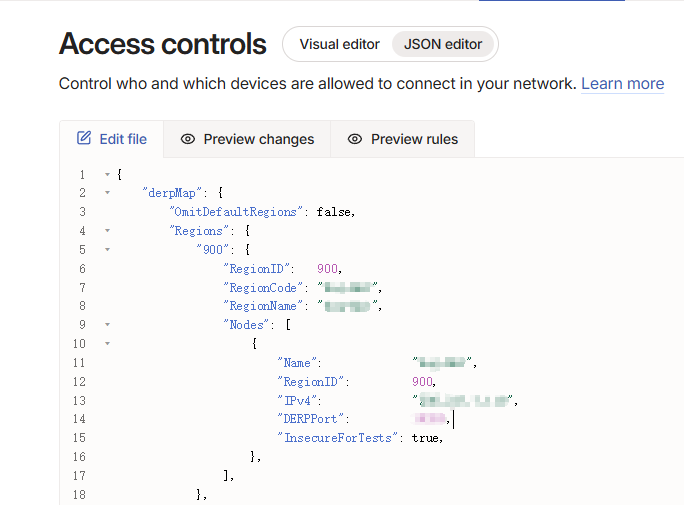
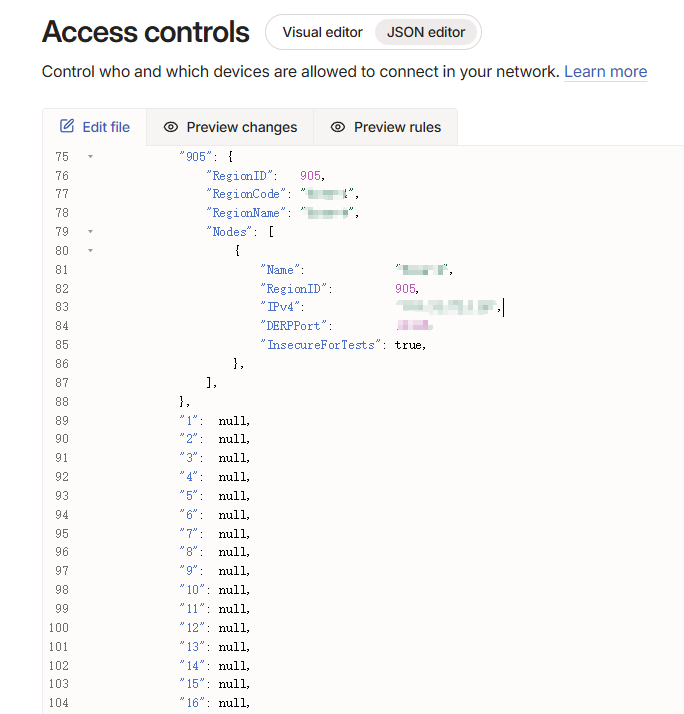
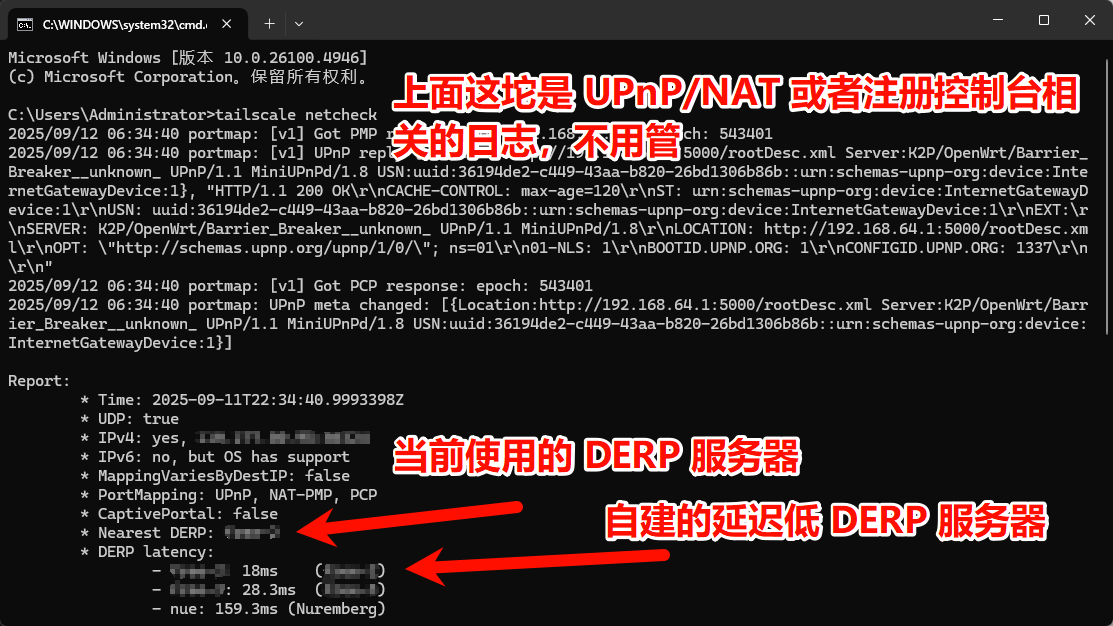






所有评论(0)